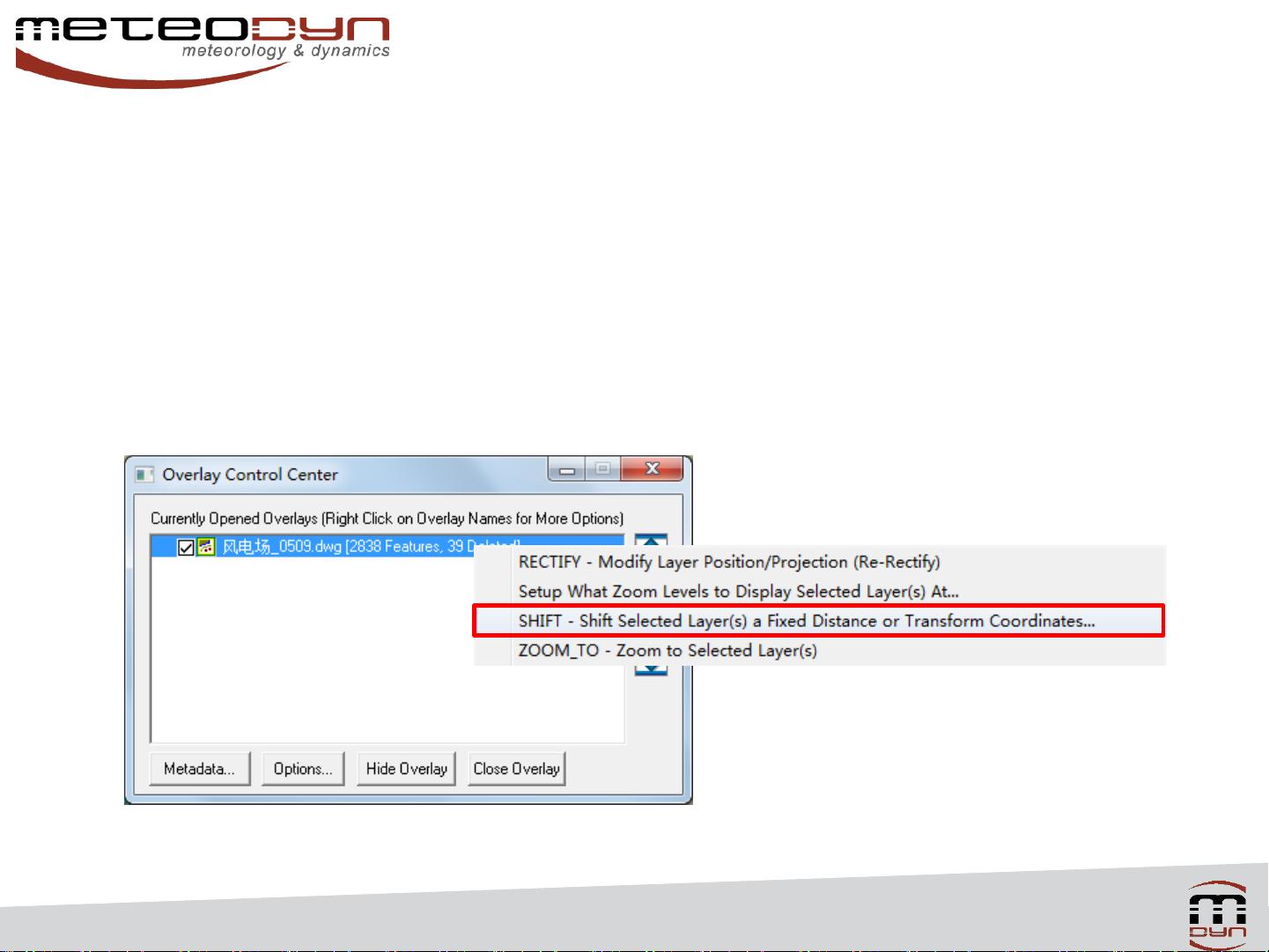全球mapper教程:精准弥补CAD等高线,打造专业登高地图
需积分: 50 8 浏览量
更新于2024-09-11
1
收藏 883KB PDF 举报
本篇教程详细介绍了如何利用等高线地形图弥补CAD文件中的不足,并创建出完整美观的登高线地图。以下是步骤详解:
1. **CAD文件预处理**:首先,打开CAD文件,确保找到包含等高线的图层(图层1.1),然后删除其他不必要的图层信息(1.2)。将文件保存为DWG格式以便于后续操作。如果CAD文件的X坐标是6位,需要进行平移至8位,例如在zone19经度带,需应用平移矢量(19000000,0)(2.1-2.3)。对于以面积元素表示的高程信息,需通过AdvancedSelectionOptions和AdvancedFeatureCreationOptions批量转换为线条元素(2.4)。
2. **将CAD文件载入GlobalMapper**:将DWG格式的CAD文件导入GlobalMapper,并确保指定正确的投影系(如GaussKrueger 6度带,zone19或Beijing1954坐标系统)。在这个阶段,需要对CAD图层进行必要的平移调整,以确保与实际地理坐标一致。
3. **导入SRTM地形数据**:从SRTM数据库获取地形数据,将其转换为.asc格式(3.1)。接下来,确定弥补地形的范围,用矩形框选对应区域(3.2)。然后,通过剪切功能("Cut…")在GlobalMapper中制作一个与CAD覆盖范围大小相匹配的中空区域(3.3)。
4. **生成等高线**:在中空区域内,显示SRTM数据图层,然后利用CreateNewAreaFeature工具或相应的等高线生成选项,在这个区域上生成精确的等高线(3.4)。这个步骤至关重要,因为SRTM数据提供了高精度的地形数据,可以填补CAD文件可能缺失的信息。
通过以上步骤,您可以有效地弥补CAD文件中的不足,结合SRTM地形数据,创建出准确且美观的等高线地形图,这对于测绘、地理信息系统(GIS)应用以及各种工程项目具有重要意义。
点击了解资源详情
1117 浏览量
2022-11-29 上传
201 浏览量
点击了解资源详情
点击了解资源详情
guo5bin
- 粉丝: 16
最新资源
- Enslavism:构建高效WebRTC服务器框架的实践指南
- 深度解析Android图片裁剪控件MCropImageView实现
- 易语言:系统工具快速执行专用版源码解析
- 现金处理系统创新设计与行业应用解析
- Python数据分析库Pandas新版本发布
- Windows驱动开发技术详解及调试技巧
- 深入浅出protobuf代码生成工具的使用与原理
- 基于C#的超市交易系统设计与实现
- 使用Python实现的自动网页分类器项目
- Iobit SmartRam内存优化工具:释放更多Chrome内存
- Rails宠物租赁应用开发与Ruby技术实现
- Android自定义控件简易入门与实践指南
- 官方佳能mx490打印机驱动下载与安装指南
- 瓦楞纸支撑架创新设计及其应用研究
- 一键生成QQ与微信个性签名工具
- IKAnalyzer分词工具必备jar包